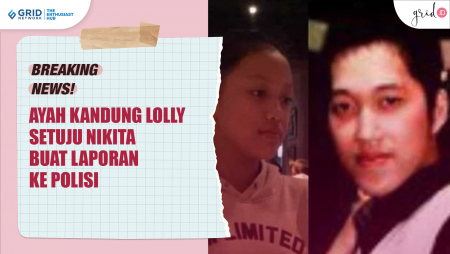Hasil jepretan dari kamera di perangkat iPhone sudah tidak diragukan lagi untuk masalah kualitas. Kamu bisa membuat foto dengan hasil terbaik dengan mudah dan cepat. Namun masalah biasanya timbul saat kamu ingin membagikan hasil foto tadi ke pengguna lain atau unggah ke internet, terutama saat memiliki koneksi internet yang cukup terbatas.
Di waktu seperti ini, fitur resize atau mengubah ukuran foto menjadi lebih kecil, memegang peranan yang penting. Sayangnya app Camera di perangkat iOS tidak memiliki fitur resize sehingga kamu harus menggunakan beberapa trik yang dapat membuat ukuran foto kamu lebih kecil. Berikut ini 3 cara mudah untuk resize foto di iPhone dengan iOS 11.
Cara Mudah Resize Foto di iPhone iOS 11
1. Gunakan Fitur Resize di Aplikasi Mail

Mail for iOS punya fitur resize untuk dokumen foto yang akan kamu kirimkan. Ada beberapa pilihan ukuran mulai dari Small hingga ukuran asli dari dokumen foto yang akan kamu gunakan. Silakan buat sebuah pesan email dengan lampiran dokumen foto dari Camera Roll, pilih ukuran resize yang sesuai lalu kirim kepada diri sendiri untuk kembali mendapatkan foto dengan ukuran yang lebih kecil.
2. Instal Aplikasi Tambahan

Kamu dapat menemukan beragam aplikasi edit foto dengan fitur utama resize di App Store. Salah satu yang sudah saya coba adalah Image Size yang dapat diunduh secara gratis. Aplikasi ini memiliki mode resize dengan input ukuran yang bisa kamu atur sendiri atau beberapa ukuran standar seperti ukuran kertas Letter, Legal dan beberapa lainnya.
Sebagai tambahan, aplikasi editi foto dengan fitur filter juga biasanya memiliki mode eksport dokumen foto dengan pilihan ukuran yang bisa disesuaikan. Contohnya adalah VSCO, mendukung mode eksport foto dalam ukuran Small, Medium, Large hingga Real Size atau sesuai dokumen yang kamu gunakan.
Download Image Size · Harga: Gratis
Baca Juga:
- Review Halide Camera, Tampilan Profesional untuk Hasil Foto Terbaik
- 7 Tips Mengambil Foto Panorama Menggunakan iPhone
- 5 Aplikasi Edit Foto dengan Efek Teks Terbaik di iPhone, iPad
- Review Warmlight, Mode Kamera Manual Lengkap dan Edit Gambar
3. Potong dan Ambil Bagian Penting Saja

Kamu tidak perlu menggunakan aplikasi tambahan untuk cara ini. Tinggal gunakan mode crop atau potong bagian foto yang tidak kamu butuhkan saja dengan fitur Edit di app Photos. Dengan memotong bagian yang tidak diperlukan, secara otomatis ukuran dokumen foto akan menjadi lebih kecil dan tidak memerlukan banyak kuota untuk mengirimnya ke sosial media.

:grayscale():blur(7):quality(50)/photo/makemac/2017/11/iphone-x-makemac-1.jpg)